Oppdatert april 2024: Slutt å få feilmeldinger og senk systemet med optimaliseringsverktøyet vårt. Få den nå på denne koblingen
- Last ned og installer reparasjonsverktøyet her.
- La den skanne datamaskinen din.
- Verktøyet vil da fiks datamaskinen din.
Microsoft Store er hovedvinduet som utviklere distribuerer gjennom Windows-programmer. Søknaden fungerer imidlertid ikke alltid uten problemer. Noen brukere har funnet feilmeldinger etter å ha trykket på WIN + G og sagt: "Du trenger et nytt program for å åpne denne MS Window Shop". Butikken åpner ikke hvis den returnerer denne feilmeldingen.
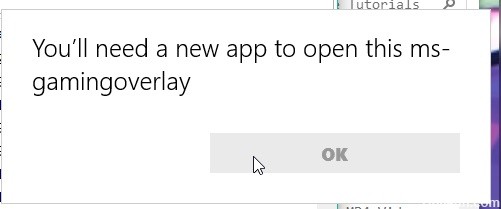
Årsaken er at du på en eller annen måte har deaktivert Xbox-applikasjoner på din Windows PC. Noen av disse applikasjonene, spesielt Game Bar-applikasjonen, brukes av moderne PC-spill for å forbedre spillopplevelsen. Når denne applikasjonen er deaktivert, blir den tilknyttede protokollen foreldreløs og den merkelige popup vises. I noen tilfeller oppstår feilen vanligvis som et resultat av manglende eller ødelagte applikasjonsfiler.
Hvordan kan du fikse feilen "Du trenger en ny app for å åpne dette ms-gaming-overlegget"?
Fjern Windows Store Cache

- Trykk WinKey + Q for å vise søket og gå inn i WSRESET.
- Klikk på wsreset i resultatene for å tilbakestille butikkbufferen.
- Windows Shop åpner og bekrefter at hurtigbufferen er tømt.
Deaktiver spilllinjen
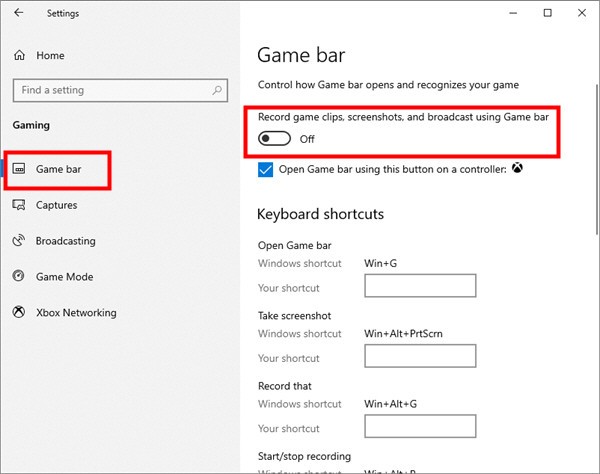
- Trykk Win + I-snarveietasten for å åpne Windows-innstillingene.
- Velg Spill og deretter Game Bar.
- Deaktiver spillfeltet ved å klikke på av / på-knappen.
Prøv å installere Windows-applikasjoner på nytt
Oppdatering fra april 2024:
Du kan nå forhindre PC -problemer ved å bruke dette verktøyet, for eksempel å beskytte deg mot tap av filer og skadelig programvare. I tillegg er det en fin måte å optimalisere datamaskinen for maksimal ytelse. Programmet fikser vanlige feil som kan oppstå på Windows -systemer uten problemer - du trenger ikke timer med feilsøking når du har den perfekte løsningen på fingertuppene:
- Trinn 1: Last ned PC Repair & Optimizer Tool (Windows 10, 8, 7, XP, Vista - Microsoft Gold-sertifisert).
- Trinn 2: Klikk på "start Scan"For å finne Windows-registerproblemer som kan forårsake PC-problemer.
- Trinn 3: Klikk på "Reparer alle"For å fikse alle problemer.
- Åpne File Explorer, klikk på Vis-fanen, og merk deretter av for Skjulte elementer i båndet for å vise de skjulte filene.
- Skriv% localappdata% i adressefeltet, og trykk deretter på Enter. Han går dit han er: C: \ Brukere \ Bruker \ AppData \ Lokalt.
- Gå deretter til mappen Pakker.
- Flytt alt du finner til et annet sted for å lage en sikkerhetskopi. Noen av disse filene brukes av andre programmer, men ignorerer feilmeldingen.
- Trykk Ctrl + Shift + Esc for å åpne Task Manager og avslutte to prosesser, inkludert Windows Shell Experience Host og Windows Explorer.
- Høyreklikk på Start-knappen i nedre venstre hjørne og velg powershell (admin) fra menyen.
Skriv inn følgende kommando nøye:
Get-AppXPackage -AllUsers | Foreach {Add-AppxPackage -DisableDevelopmentMode -Register "$ ($ _. Install) \ AppXManifest.xml"} - Trykk Enter-tasten.
Tilbakestill Windows til et gjenopprettingspunkt

- Trykk på Win-tasten + R-hurtigtasten for å åpne Kjør.
- Skriv 'rstrui.exe' i tekstboksen Kjør, og trykk OK for å åpne Systemgjenoppretting som beskrevet nedenfor.
- Klikk på Neste-knappen og velg Vis flere gjenopprettingspunkter.
- Velg en dato Windows skal gjenopprettes på. Velg en dato for gjenopprettingspunkt hvis Store-applikasjonen ble åpnet uten feilmelding.
- Deretter kan du klikke Neste> Fullfør for å gjenopprette Windows.
Deaktivering av nøkkelbinding i registerredigereren

- Åpne registerredigeringsvinduet ved å skrive “regedit” i søkefeltet, Start-menyen eller Kjør dialogboksen, som du får tilgang til med kombinasjonen av Windows Key + R-tasten. Naviger til neste nøkkel i registeret ditt ved å navigere til venstre rute: HKEY_CURRENT_USER \ SOFTWARE \ Microsoft \ Windows \ CurrentVersion \ GameDVR
- Klikk på denne knappen og prøv å finne en oppføring som heter AppCaptureEnabled. Hvis den ikke eksisterer, oppretter du en ny DWORD-verdioppføring kalt NoWinKeys ved å høyreklikke på høyre side av vinduet og velge Ny >> DWORD-verdi (32 bits). Høyreklikk og velg Rediger fra hurtigmenyen.
I vinduet Rediger, under Verdidata-delen, endrer du verdien til 0 og bruker endringene du har gjort. Forsikre deg om at basen er satt til Desimal. Bekreft sikkerhetsdialogbokser som kan vises under denne prosessen. - Naviger til plasseringen nedenfor i registeret: HKEY_CURRENT_USER \ System \ GameConfigStore
Se etter en DWORD-oppføring kalt GameDVR_Enabled. Hvis den ikke eksisterer, gjenta de samme handlingene fra trinn 3 for å opprette den. Høyreklikk på den og velg Rediger. - I vinduet Rediger, under Verdidata-delen, endrer du verdien til 0 og godtar endringene du har gjort.
- Du kan nå starte datamaskinen på nytt manuelt ved å klikke på Start-menyen >> Av / på-knapp >> Start på nytt og sjekk at problemet er løst.
Ekspert Tips: Dette reparasjonsverktøyet skanner depotene og erstatter korrupte eller manglende filer hvis ingen av disse metodene har fungert. Det fungerer bra i de fleste tilfeller der problemet skyldes systemkorrupsjon. Dette verktøyet vil også optimere systemet ditt for å maksimere ytelsen. Den kan lastes ned av Klikk her

CCNA, Webutvikler, PC Feilsøking
Jeg er en datamaskinentusiast og en praktiserende IT-profesjonell. Jeg har mange års erfaring bak meg i dataprogrammering, feilsøking og reparasjon av maskinvare. Jeg er spesialisert på webutvikling og database design. Jeg har også en CCNA-sertifisering for nettverksdesign og feilsøking.

